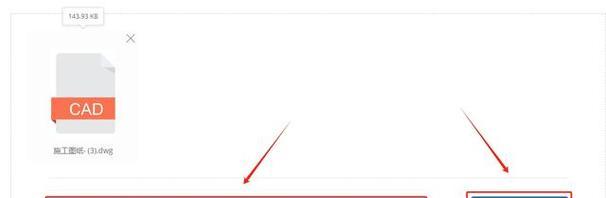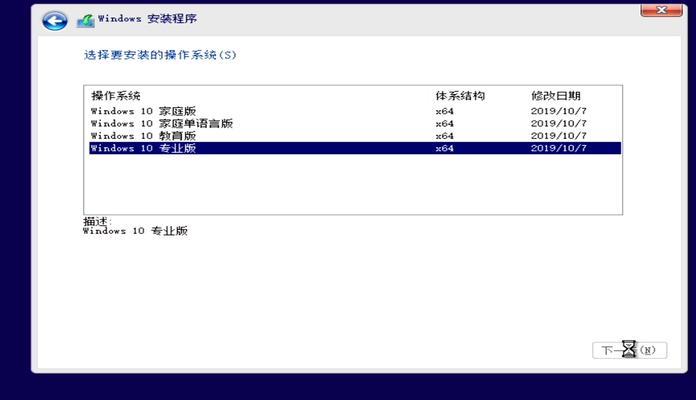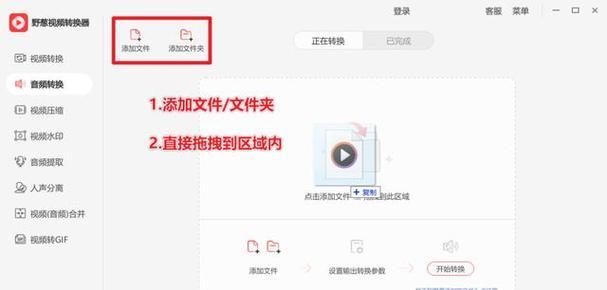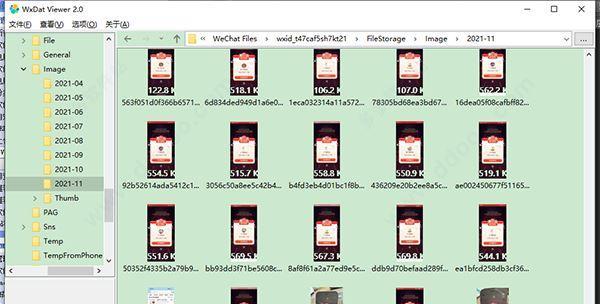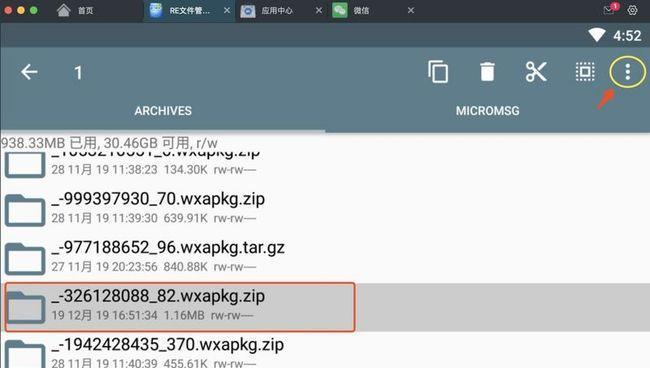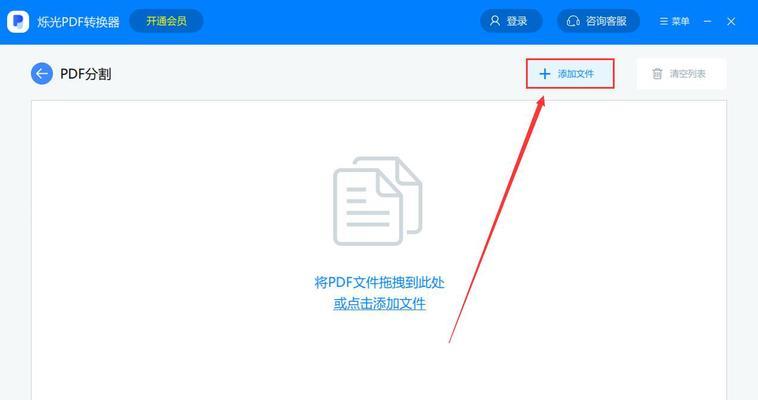RAR是一种常见的压缩文件格式,经常用于将大文件或者多个文件打包为一个便于传输的单个文件。但是,对于一些不熟悉RAR文件的人来说,解压缩RAR文件可能会有些困惑。本文将提供一个详细的教程,帮助你轻松打开RAR文件并提取其中的内容。
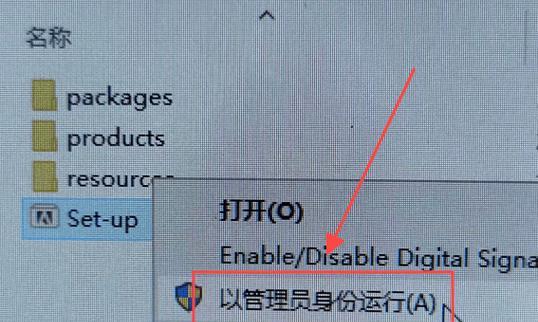
下载并安装解压软件WinRAR
你需要下载并安装一个RAR文件解压软件,我们推荐使用WinRAR。在你的浏览器中搜索“WinRAR下载”,进入官方网站并选择适合你操作系统的版本进行下载。下载完成后,运行安装程序,并按照提示进行安装。
双击打开RAR文件
在你的电脑上找到你想要打开的RAR文件,然后双击它。如果你已经安装了WinRAR,RAR文件将自动与该软件关联。如果没有关联,请右键点击RAR文件,在弹出菜单中选择“打开方式”然后选择WinRAR。
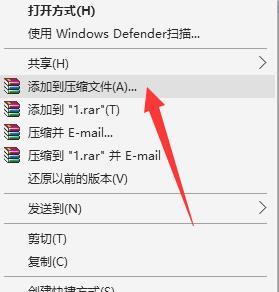
浏览RAR文件内容
当你成功打开RAR文件后,你将看到WinRAR软件中显示的文件列表。这些文件是压缩在RAR文件中的所有文件和文件夹。你可以浏览这些文件,并选择提取你需要的文件或整个文件夹。
选择要提取的文件或文件夹
在WinRAR软件中,选中你想要提取的文件或文件夹。你可以按住Ctrl键选择多个文件或文件夹,也可以使用Shift键进行连续选择。确保你选择了正确的文件或文件夹,然后点击工具栏上的“提取到”按钮。
选择提取文件的目标位置
在弹出的“提取到”窗口中,选择你想要将提取的文件或文件夹保存的位置。你可以选择一个现有的文件夹,也可以创建一个新的文件夹来存储提取的内容。点击“确定”按钮继续。
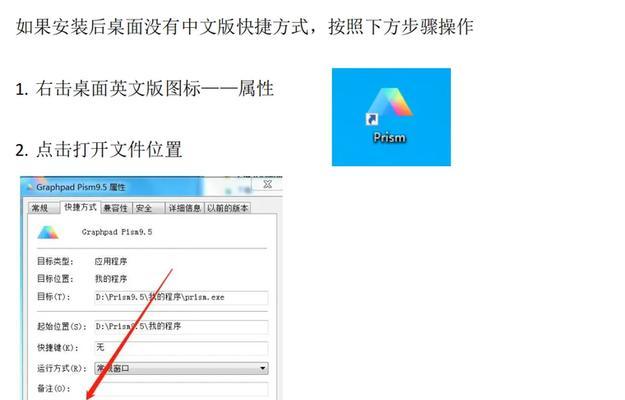
开始提取RAR文件
确认提取位置后,点击“确定”按钮开始解压缩RAR文件。WinRAR将会解压缩选中的文件或文件夹,并将其提取到你指定的位置。
等待解压缩完成
根据RAR文件的大小和你的电脑性能,解压缩可能需要一段时间。请耐心等待,直到解压缩完成。
查看解压后的文件
解压缩完成后,你可以打开指定的目标位置,查看解压后的文件或文件夹。确保文件或文件夹的完整性,并验证是否提取成功。
压缩RAR文件
除了解压RAR文件,WinRAR还可以用于压缩文件。如果你想要将一些文件或文件夹压缩成RAR文件,可以使用WinRAR的压缩功能。选择你要压缩的文件或文件夹,点击工具栏上的“添加”按钮,并按照提示进行操作。
设置RAR文件密码
如果你希望RAR文件被密码保护,以防止未经授权的访问,可以在压缩过程中设置密码。在压缩文件时,点击“设置密码”按钮并输入你想要的密码。
RAR文件修复
如果RAR文件出现损坏或无法正常打开的情况,WinRAR还提供了修复功能。选择你的RAR文件,点击工具栏上的“修复”按钮,并按照提示进行修复。
RAR文件加密
除了设置密码外,WinRAR还提供了更高级的加密功能,以确保RAR文件的安全性。选择你要加密的RAR文件,点击工具栏上的“加密”按钮,并按照提示进行加密设置。
解压其他压缩格式
除了RAR文件,WinRAR还支持解压各种其他常见的压缩格式,如ZIP、7z等。你可以使用相同的步骤打开和提取这些压缩文件。
使用WinRAR的其他功能
除了解压缩和压缩文件,WinRAR还提供了许多其他实用功能,如分卷压缩、文件注释、自动解压缩等。你可以根据自己的需求进一步探索这些功能。
通过本文的教程,你应该已经学会了如何打开RAR文件并提取其中的内容。希望这些步骤和技巧能够帮助你更轻松地处理RAR文件,使你的文件管理更加高效。记住,WinRAR是一个非常强大且易于使用的工具,可以满足你的压缩和解压缩需求。现在,你可以开始享受使用RAR文件的便利性了!
标签: #文件